Het "Wachtwoordvervalbeleid" definieert het aantal dagen dat gebruikers hetzelfde wachtwoord kunnen gebruiken voordat het verloopt. In domeinomgevingen is de standaardvervaltijd van het wachtwoord 42 dagen, wat betekent dat na: die tijd dat gebruikers hun wachtwoord moeten wijzigen om hun computer te blijven gebruiken en toegang tot het netwerk te krijgen bronnen.
Deze handleiding bevat stapsgewijze instructies voor het wijzigen van de standaard "Maximale wachtwoordduur" of het uitschakelen van het wachtwoordverloopbeleid op een Active Directory-domein 2012/2016. *
* Opmerking: Lees dit artikel om het verlopen van het wachtwoord op Windows 10 & Standalone Server 2016/2012 te wijzigen: De vervaldatum van het wachtwoord instellen op Windows 10 en Server 2016/2012 zelfstandige servers.
Hoe u het verloopbeleid voor wachtwoorden in Active Directory kunt wijzigen of uitschakelen.
1. Open in Active Directory Domain Controller de Serverbeheer en dan van Hulpmiddelen menu, open de Groepsbeleidsmanagement. *
* Navigeer bovendien naar Controlepaneel -> Administratieve hulpmiddelen -> Groepsbeleidsmanagement.
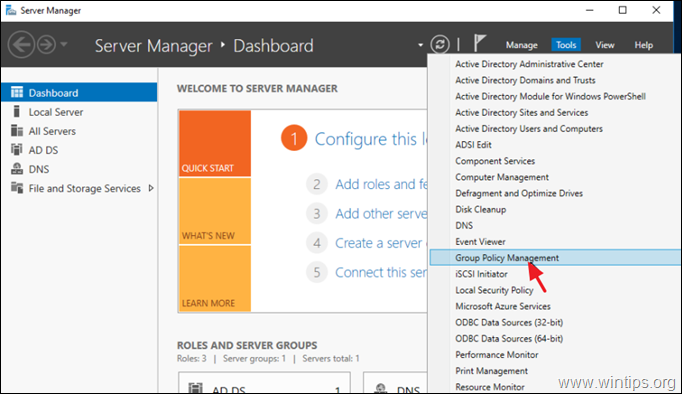
2. Onder Domeinen, selecteer uw domein en dan klik met de rechtermuisknop Bij Standaard domeinbeleid en kies Bewerk.

3. Navigeer vervolgens naar:
- Computerconfiguratie\Beleid\Windows-instellingen\Beveiligingsinstellingen\Accountbeleid\Wachtwoordbeleid
4. Dubbelklik in het rechterdeelvenster op Maximale wachtwoordleeftijd.
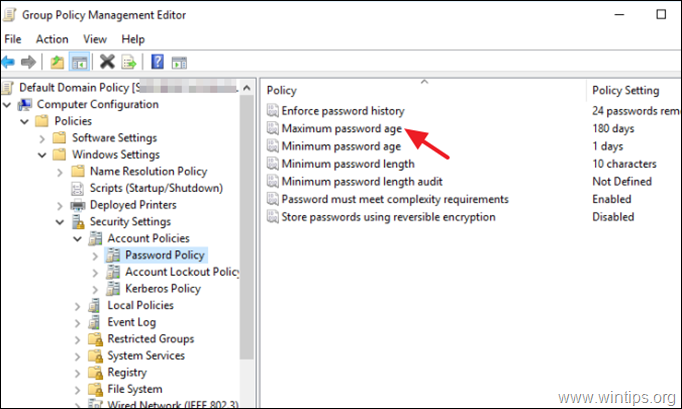
5. nutsvoorzieningen controleren de Definieer deze beleidsinstelling en afhankelijk van wat u wilt, past u de bijbehorende actie hieronder toe:
A. Naar Aanpassen de Aantal dagen voordat de wachtwoorden verlopen, typ hoeveel dagen hetzelfde wachtwoord kan worden gebruikt voordat de gebruiker het moet wijzigen (bijvoorbeeld naar 180 dagen = 6 maanden), en klik op oke.
B. Naar Uitzetten de Beleid voor het verlopen van wachtwoorden, zodat het wachtwoord nooit verloopt, stelt u dit nummer in op: Nul (0) en klik op oke. (Door de waarde in te stellen op 0, alle domeinaccounts hoeven nooit het wachtwoord te wijzigen).
* Opmerkingen: De instelling "Maximale wachtwoordleeftijd" bepaalt de periode (in dagen) dat een wachtwoord kan worden gebruikt voordat het systeem de gebruiker vraagt het te wijzigen. U kunt instellen dat wachtwoorden na een aantal dagen tussen 1 en 999 verlopen.
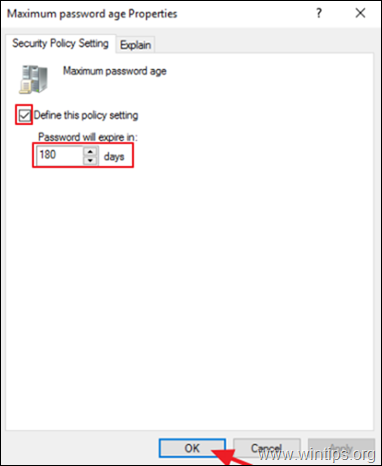
6. Eindelijk, open Opdrachtprompt als beheerder en geef het volgende commando om het groepsbeleid bij te werken of herstarten de AD-server.
- gpupdate /force

AANVULLENDE OPMERKING – HULP:
Als u de "Maximale wachtwoordleeftijd" heeft gewijzigd zoals hierboven beschreven en het beleid niet van toepassing is op een gebruiker:
1. Open Active Directory-gebruikers en computers.
2. Selecteer de Gebruikers groep in het linkerdeelvenster.
3. In het rechterdeelvenster, klik met de rechtermuisknop bij de gebruiker waarvan het beleid niet werkt en selecteer Eigenschappen.
4. Bij Rekening tabblad, uitvinken de Wachtwoord verloopt nooit optie en klik op OKE.
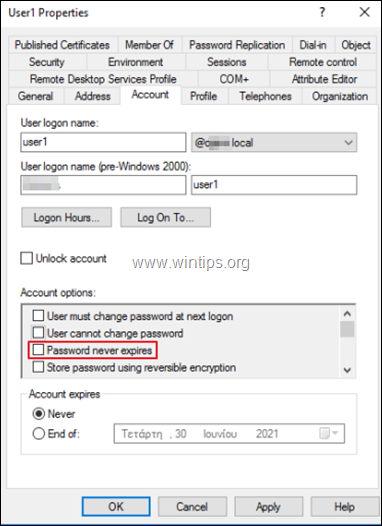
Dat is het! Laat me weten of deze gids je heeft geholpen door een opmerking over je ervaring achter te laten. Like en deel deze gids om anderen te helpen.